Blokuj strony internetowe, filtruj treści dla dorosłych i ograniczaj media społecznościowe za pomocą OpenDNS
OpenDNS to bezpłatna usługa, która pozwala zabraćkontrola sposobu rozwiązywania nazw domen w sieci domowej lub biznesowej. Oznacza to, że możesz wybrać, co się stanie, gdy ktoś w Twojej sieci lokalnej lub routerze bezprzewodowym wpisze „facebook.com”, „dealnews.com” lub „cheekylovers.com”. Możesz to zablokować, zezwolić na to lub wymienić cała witryna z besztanym przypomnieniem „Przestań tweetować i wrócić do pracy!” Dotyczy to wszystkich komputerów, smartfonów, tabletów i innych urządzeń internetowych w sieci bez instalowania dodatkowego sprzętu lub oprogramowania.
Jeśli szukasz sposobu na ochronę swoich dzieciod treści dla dorosłych, twoich rodziców przed oszustwami typu phishing lub twoich pracowników od rozrywki, OpenDNS przedstawia proste, bezpłatne i dyskretne rozwiązanie. Czytaj dalej, aby dowiedzieć się, jak to działa.
Pierwszym krokiem jest zarejestrowanie bezpłatnego konta OpenDNS i skonfigurowanie OpenDNS na routerze. Myślę, że zajmie ci to od 10 do 20 minut.
Po uruchomieniu zobaczysz następujący ekran na welcome.opendns.com.

Rozumiem? Spróbujmy czegoś.
Filtrowanie treści internetowych: Blokowanie stron internetowych według kategorii
Jeśli nie często odwiedzasz bardziej zaludnione rogiw Internecie, trudno jest wiedzieć o każdej nieodpowiedniej witrynie. Jeśli więc chcesz kategorycznie zablokować, powiedzmy, wszystkie witryny pornograficzne lub wszystkie witryny „bez smaku”, możesz włączyć Filtrowanie treści internetowych na trzech różnych poziomach.
Aby to zrobić, przejdź do pulpitu nawigacyjnego OpenDNS, kliknij Ustawienia i wybierz swoją sieć z rozwijanej listy.
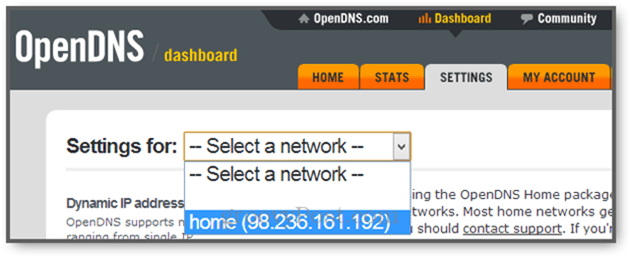
Jeśli nie widzisz go od razu, kliknij Filtrowanie treści internetowych link po lewej stronie.
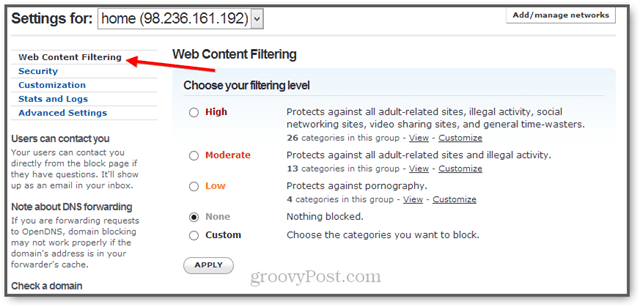
Tutaj możesz wybrać poziom filtrowania. Kategorie są dość zrozumiałe, ale można wyświetlić wszystkie kategorie, które są zablokowane dla każdego poziomu filtrowania, klikając Widok.
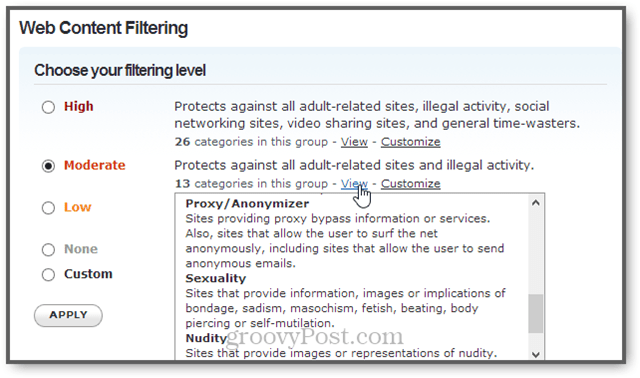
Zauważ, że Proxy / Anonimizator witryny są blokowane od Niska poziom filtrowania treści, co jest dobre, ponieważ jest to najważniejsza sztuczka, której dzieci używają obecnie do omijania filtrów internetowych. The Wysoki poziom obejmuje filtrowanie sieci społecznościowych.
Jeśli podoba Ci się większość elementów blokujących poziom filtrowania, ale chcesz go nieco ulepszyć, kliknij Dostosuj. Na przykład, jeśli chcesz zablokować witryny sieci społecznościowych, ale nie chcesz ograniczać się do poziomu Wysoki, możesz dostosować Niska poziom filtrowania. To zaznaczy Zwyczaj opcja, ale wstępnie wypełnij kategorie zwykle zawarte w Niska.
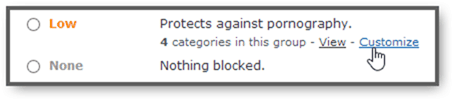
Po prostu wybierz, co chcesz zablokować, a następnie kliknij Zastosować.

Ustawienia zwykle trwają około 3 minut.

Po uruchomieniu witryny trafiają dowybrane kategorie zostaną zablokowane. Użytkownicy zobaczą komunikat taki jak ten z informacją, dlaczego witryna została zablokowana, możliwość skontaktowania się z administratorem (tobą). Aha, i mnóstwo reklam (ale czego jeszcze można oczekiwać od bezpłatnej usługi?).
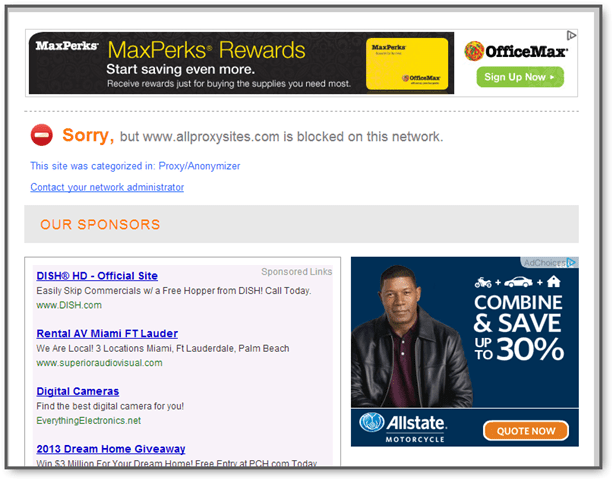
Blokuj lub zezwalaj na pojedyncze strony internetowe za pomocą OpenDNS
Jeśli chcesz zablokować określoną witrynę, która nie jest uwzględniona w jednej z kategorii filtrowania, możesz dodać ją do listy zablokowanych, używając Zarządzaj poszczególnymi domenami cecha. Znajdziesz to również w Filtrowanie treści internetowych patka.
Aby zablokować całą domenę, wybierz „Zawsze blokuj” z menu rozwijanego i wpisz nazwę domeny bez „Www.” Na przykład wpisz „gawker.com”, aby zablokować całą treść z gawker.com i dowolnych subdomen gawker.com.
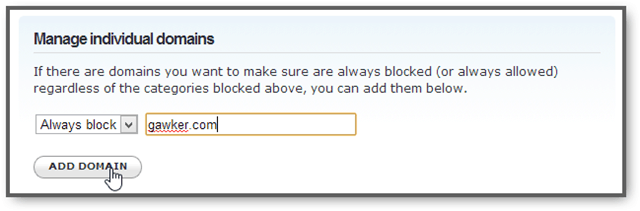
OpenDNS zapyta, czy chcesz zablokować gawkera.com lub strony takie jak gawker.com. Wybierz pierwszą opcję, aby zablokować tylko jedną witrynę. Druga opcja zablokuje kategorię witryn zawierających gawker.com, takich jak „Blogi” i „Wiadomości / media”.
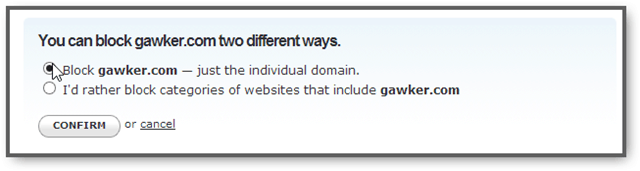
Możesz także zablokować poddomenę witryny. Na przykład, jeśli chcesz zezwolić na dostęp do Google, ale chcesz zablokować dostęp do Gmaila, możesz zablokować „mail.google.com”.
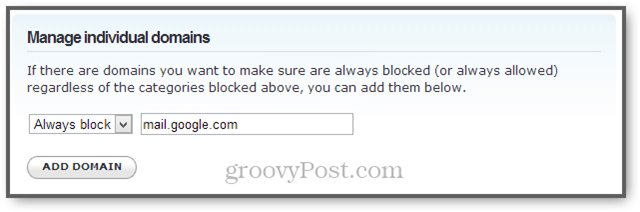
I odwrotnie, jeśli chcesz zablokować kategorięwitryn internetowych, ale zezwalaj na niektóre witryny z tej kategorii, możesz wybrać opcję „Nigdy nie blokuj” z menu rozwijanego. Na przykład, jeśli chcesz zablokować wszystkie witryny sieci społecznościowych, ale chcesz zezwolić na dostęp do hootsuite.com (co zwykle znajduje się w kategorii sieci społecznościowych), możesz dodać hootsuite.com do listy „Nigdy nie blokuj”.
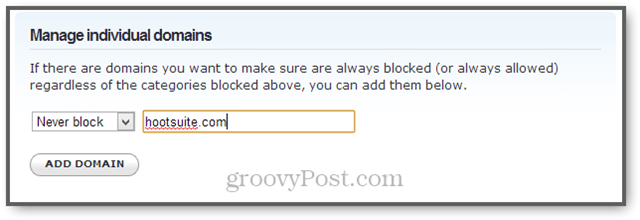
Ustawienia bezpieczeństwa filtrowania treści internetowych
Normalne ustawienia filtrowania treści internetowych koncentrują się na blokowaniu typów treści, które, choć mają zły wpływ, niekoniecznie muszą być szkodliwe dla komputerów użytkowników lub prywatności. The Bezpieczeństwo Zakładka w ustawieniach pozwala odfiltrować pewnerodzaje złośliwych stron internetowych. Ochrona przed złośliwym oprogramowaniem / botnetami oraz ochrona przed phishingiem są domyślnie włączone. Chronią użytkowników przed znanymi zagrożonymi witrynami, złośliwymi witrynami, witrynami zawierającymi wirusy i podejrzanymi witrynami, do których można dotrzeć za pośrednictwem literówki (craigslist.og, yotuube.com).
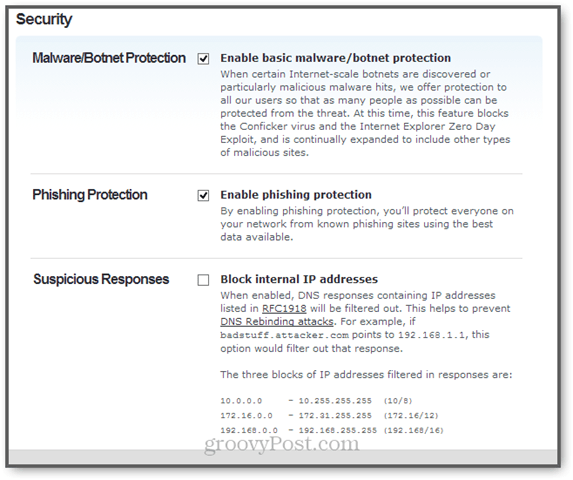
Nie polecam wyłączania tych opcji. Jeśli dana witryna jest blokowana jako fałszywie dodatnia, dodaj ją do listy „Nigdy nie blokuj”.
Ostatnia opcja o nazwie „Podejrzane reakcje” todomyślnie wyłączone. Blokuje to wewnętrzne adresy IP, aby zapobiec konkretnej formie próby włamania zwanej atakiem ponownego wiązania DNS. Są to ataki, w których złośliwy serwer sieciowy udaje zaufany komputer w tej samej sieci, w ten sposób nakłaniając komputer do wysyłania do niego poufnych informacji. Nie jest to domyślnie sprawdzane, ponieważ w niektórych sieciach - szczególnie biznesowych sieciach IT, gdzie kilka komputerów może legalnie ze sobą rozmawiać - może to popsuć. W przypadku większości użytkowników domowych możesz bezpiecznie zaznaczyć to pole. Ale jeśli sprawy zaczną się niepokoić (urządzenia do przesyłania strumieniowego nie reagują, dyski sieciowe znikają itp.), Spróbuj je wyłączyć ponownie.
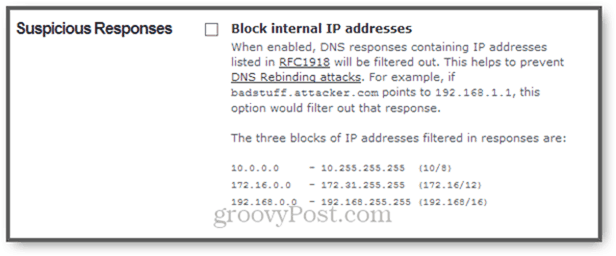
Wniosek
OpenDNS pozwala blokować niechciane treści bezmajsterkowanie przy czyjejś maszynie. Ogromna baza danych kategorii witryn ułatwia blokowanie witryn, o których nie słyszałeś, ale użytkownicy sieci mogą je mieć. Umożliwia także elastyczność w blokowaniu lub zezwalaniu na określone strony internetowe. Jeśli prowadzisz publiczne laboratorium komputerowe, małą firmę lub sieć domową z młodszymi (lub starszymi) użytkownikami, funkcje filtrowania treści i bezpieczeństwa OpenDNS są prostym i skutecznym rozwiązaniem.
Czy używasz OpenDNS do filtrowania treści internetowych? Opowiedz nam o swoich wskazówkach, sztuczkach i doświadczeniach w komentarzach.



![Blokuj pornografię i nieodpowiednie treści na urządzeniach Twojego dziecka [Routery ASUS]](/images/howto/block-porn-and-inappropriate-content-on-your-kids-devices-asus-routers.jpg)
![Jak skonfigurować OpenDNS w sieci domowej [Konfiguracja routera]](/images/howto/how-to-set-up-opendns-on-your-home-network-router-configuration.png)





zostaw komentarz